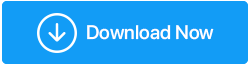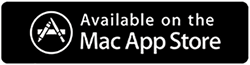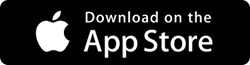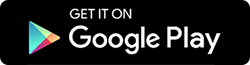Cómo hacer una copia de seguridad de las fotos del iPhone en Google Photos
Publicado: 2020-10-11Estoy totalmente de acuerdo contigo cuando dices que crear una copia de seguridad es muy importante y que nadie debería pensar lo contrario. La copia de seguridad asegura que, aunque haya perdido sus datos debido a accidentes repentinos, puede recuperar esos hermosos momentos. e incluye esas magníficas imágenes a los videos de alta calidad capturados por usted mismo.
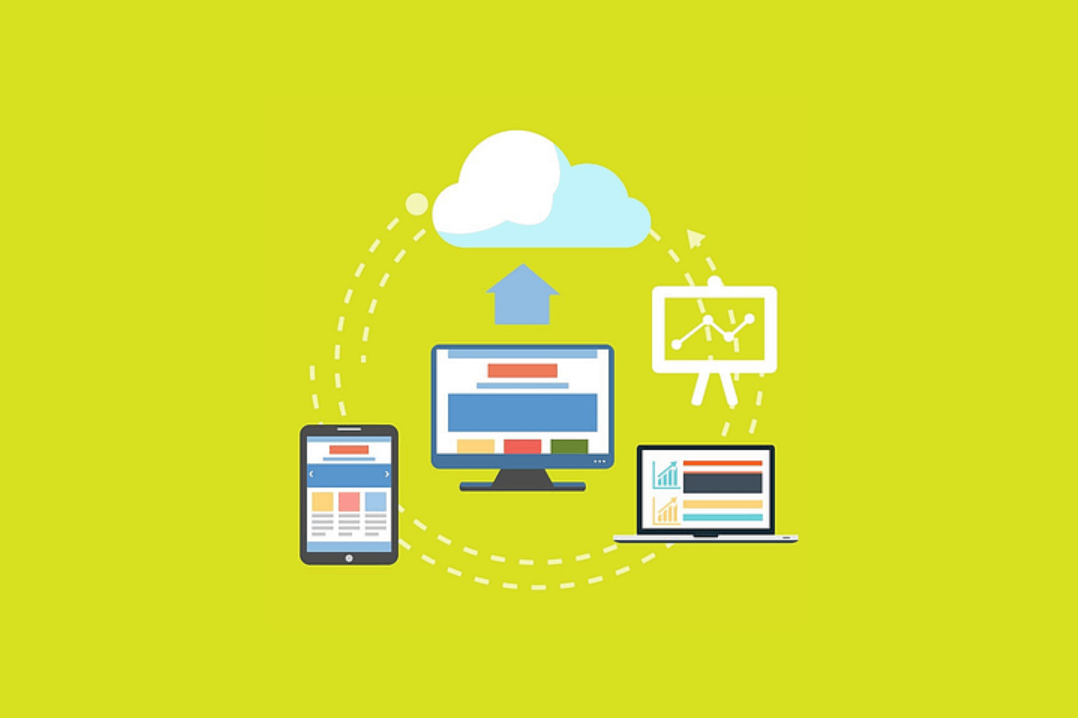
Ahora, cuando se trata de hacer una copia de seguridad de las fotos, hay diferentes formas de hacerlo, desde almacenamiento en la nube hasta herramientas de terceros. Entonces, de esos cientos de opciones, busque una que funcione de acuerdo con usted, tenga una interfaz fácil y sea liviana. Bueno, solo tengo la plataforma que se puede considerar como una solución integral para usted, Google Photos.
Usuarios de iOS; Colección de fotos perdidas; & Elegir la mejor opción
Habría millones y millones de usuarios que pierden sus datos todos los días y esos datos incluyen fotos o imágenes preciosas capturadas por usted. Debido a que casi todos trabajamos a través de teléfonos celulares, es bastante evidente que los datos perdidos incluirán también la colección de fotos. Ahora, aquí estamos hablando de aquellos usuarios de iOS que han perdido sus preciadas fotos y están tratando de recuperarlas.

Aquí, hablaremos sobre la creación de copias de seguridad de fotos de iPhone a través de Google Photos, que se considera una plataforma absolutamente gratuita para guardar y compartir fotos. Por lo general, los usuarios de iPhone obtienen almacenamiento de iCloud de 5 GB (GRATIS), sin embargo, para muchos de nosotros esto no es suficiente.
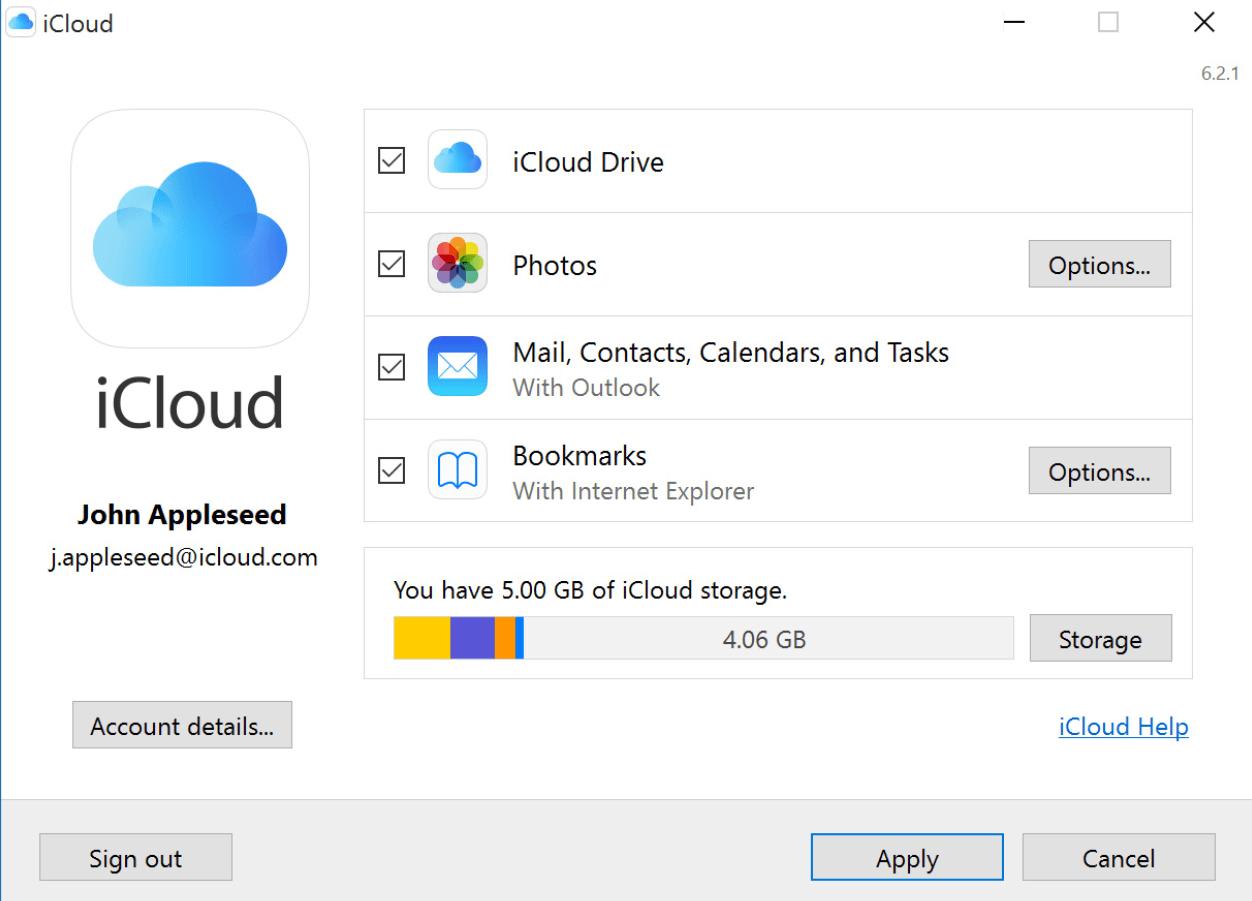
Gracias a esas técnicas de cámara de alta resolución y mejor calidad. Comprar más almacenamiento es otra opción por la que puede optar, sin embargo, es bueno cambiar a una alternativa que también sea confiable y menos costosa (igual a ninguna con espacio de almacenamiento ilimitado); Fotos de Google .
Cómo hacer una copia de seguridad de las fotos de iPhone en Google Photos en un dispositivo iOS
Ahora que hemos reducido las formas de hacer una copia de seguridad de las fotos del iPhone a través de Google Photos, veamos de qué se trata Google Photos.
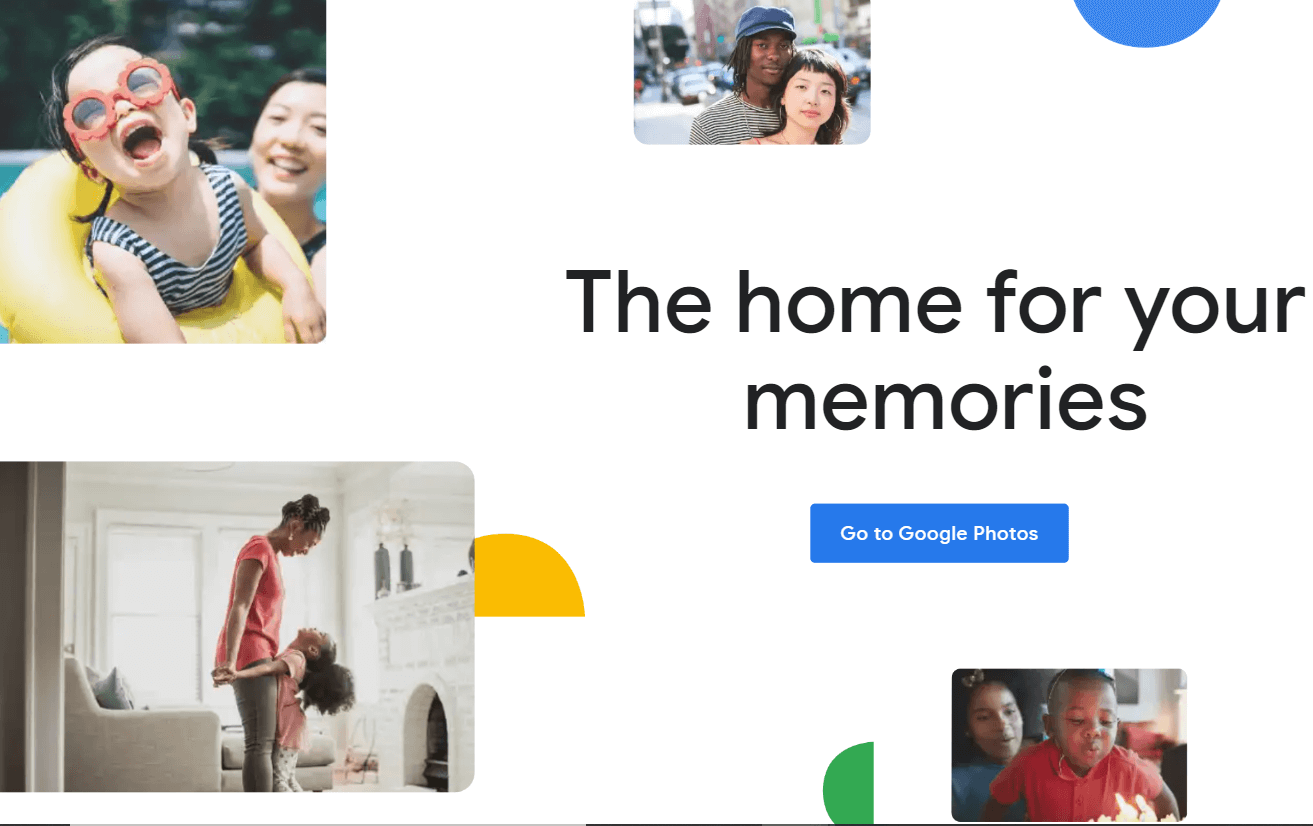
Google Photos es uno de los mejores servicios que Google ofrece a sus usuarios para compartir y almacenar fotos ilimitadas. ¡¡Sí!! El límite de almacenamiento es ilimitado y la resolución más alta para las fotos es de 16 megapíxeles. De una alternativa, Google Photos se convierte en una necesidad debido a la forma en que organiza su colección de fotos. Desde reconocer rostros humanos hasta rostros de mascotas, Google Photos comienza a agrupar fotos que tienen similitudes (personas, cosas y lugares). Ahora, veamos los pasos para hacer una copia de seguridad de las fotos del iPhone a través de Google Photos, como se menciona a continuación:
R. Dado que estamos hablando de hacer una copia de seguridad de las fotos del iPhone, accederemos a las fotos de Google en el iPhone. Entonces, el primer paso sería descargar e instalar Google Photos desde la App Store .
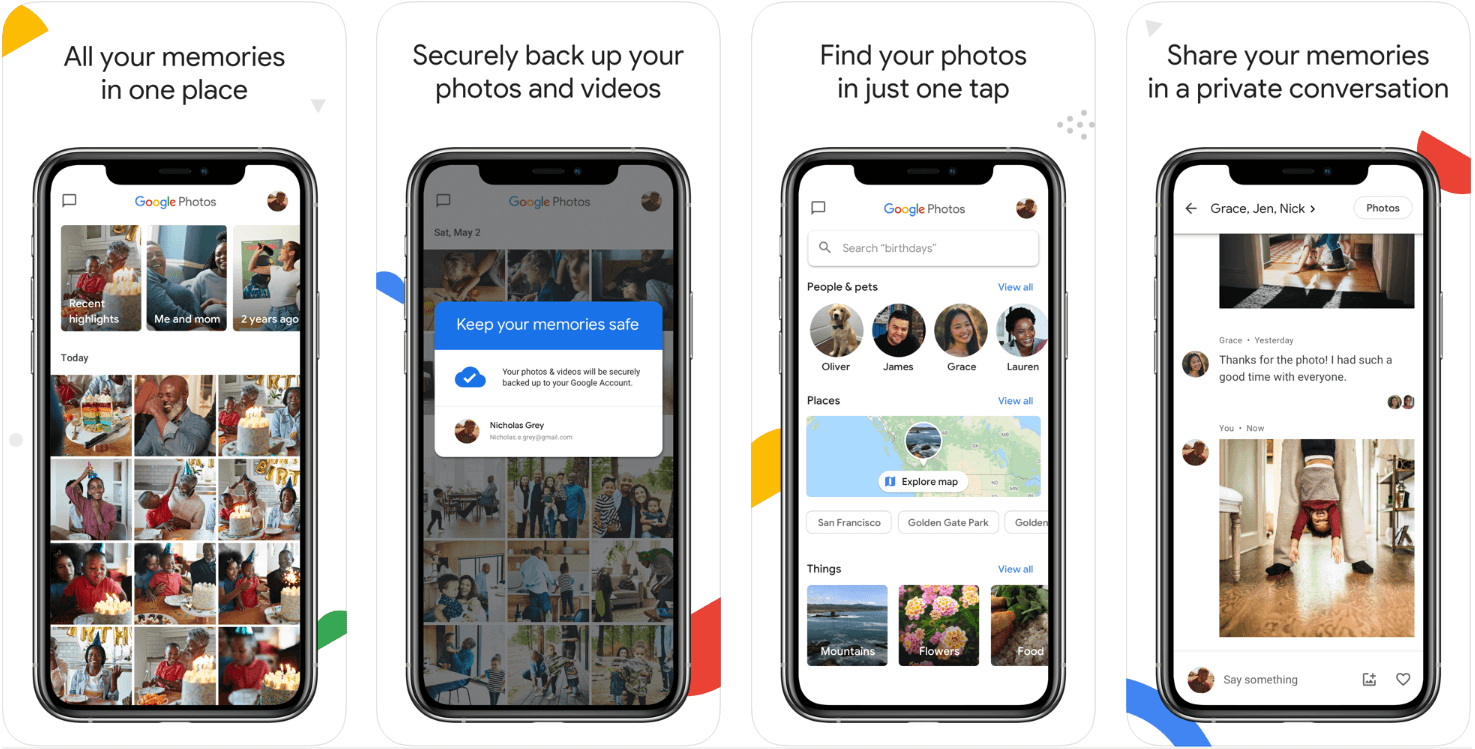
B. Después de la instalación exitosa, inicie Google Photos en su iPhone e inicie sesión con su cuenta de Google adecuada (cuando se le solicite).
C. Publique un inicio de sesión exitoso, toque el menú de hamburguesas (esquina superior izquierda de la pantalla) y visite Configuración (de la lista de opciones).
D. Aquí verá una opción, " Copia de seguridad y sincronización ", que estaría deshabilitada de forma predeterminada y debe habilitarse.
E. Una vez que lo haga, verá que se han habilitado algunas opciones a continuación, incluido el tamaño de carga que puede usar para las fotos. Aquí debe elegir el tamaño de carga de alta calidad para que pueda obtener almacenamiento ilimitado. ¡¡Eso es!!
Ahora, la copia de seguridad y la sincronización comenzarán a funcionar automáticamente para usted, ya que le ha dado el comando de la herramienta para hacerlo. Dado que ha seleccionado la opción de alta calidad durante la carga, la calidad de las fotos y videos no le causará problemas.
Habiendo dicho eso , hay algunas cosas que deben tenerse en cuenta antes de crear una copia de seguridad de las fotos del iPhone a través de Google Photos:
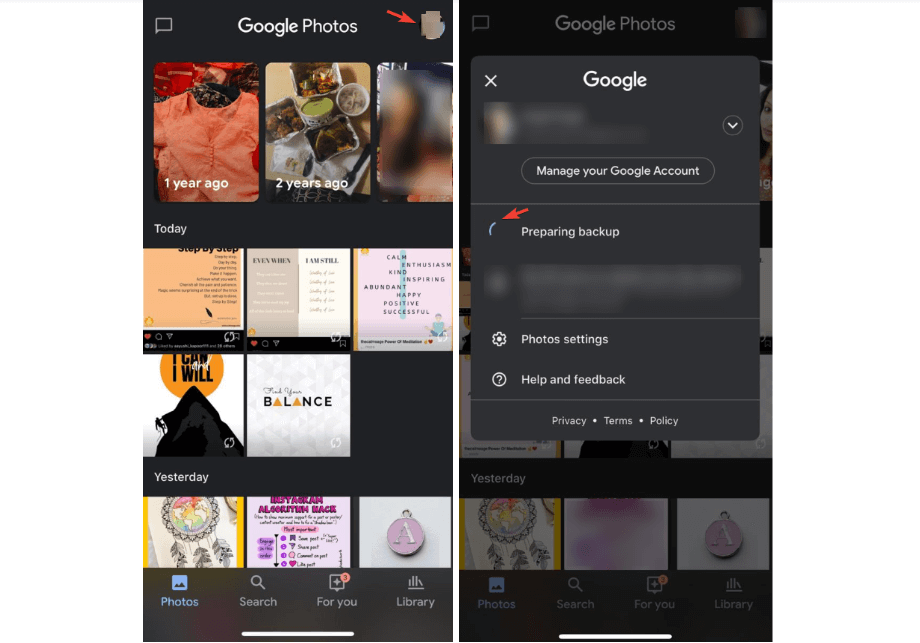
La copia de seguridad de fotos de iPhone no funciona automáticamente cada vez por razones desconocidas. Y es por eso que debe visitar la aplicación Google Photos en su iPhone y verificar si todos se han cargado (incidentes bastante raros). De lo contrario, verá la cantidad de fotos que aún no se cargan. Debe ir a Configuración de fotos (toque el ícono de nombre de usuario, en la parte superior derecha) para verificar cuántas fotos quedan para la copia de seguridad. Verá un ícono de procesamiento junto con la cantidad de fotos , por lo que debe seguir algunos pasos manuales para cargar fotos de iPhone en Google Photos.
Cómo hacer una copia de seguridad de las fotos del iPhone en Google Photos en la computadora
Crear una copia de seguridad de fotos de iPhone en su dispositivo iOS es fácil y, de la misma manera, también se puede cumplir el mismo propósito en una computadora. No hay ciencia espacial que deba aprender para crear copias de seguridad de fotos de iPhone. Y déjame decirte que hay formas fuera de línea y en línea para crear copias de seguridad de fotos de iPhone en tu computadora.
1. Cree una copia de seguridad sin conexión de las fotos del iPhone en la computadora
R. Debe conectar su iPhone a la computadora, ya sea a través de aplicaciones de transferencia de fotos de terceros o mediante el cable USB (para que las fotos del iPhone se puedan transferir).
B. Después de hacerlo, obtenga esas imágenes en su computadora y visite el sitio web de almacenamiento de Google Photos.
C. Ahora inicie sesión en Google Photos (si aún no lo ha hecho) y toque Cargar para llevar las fotos del iPhone a Google Photos.
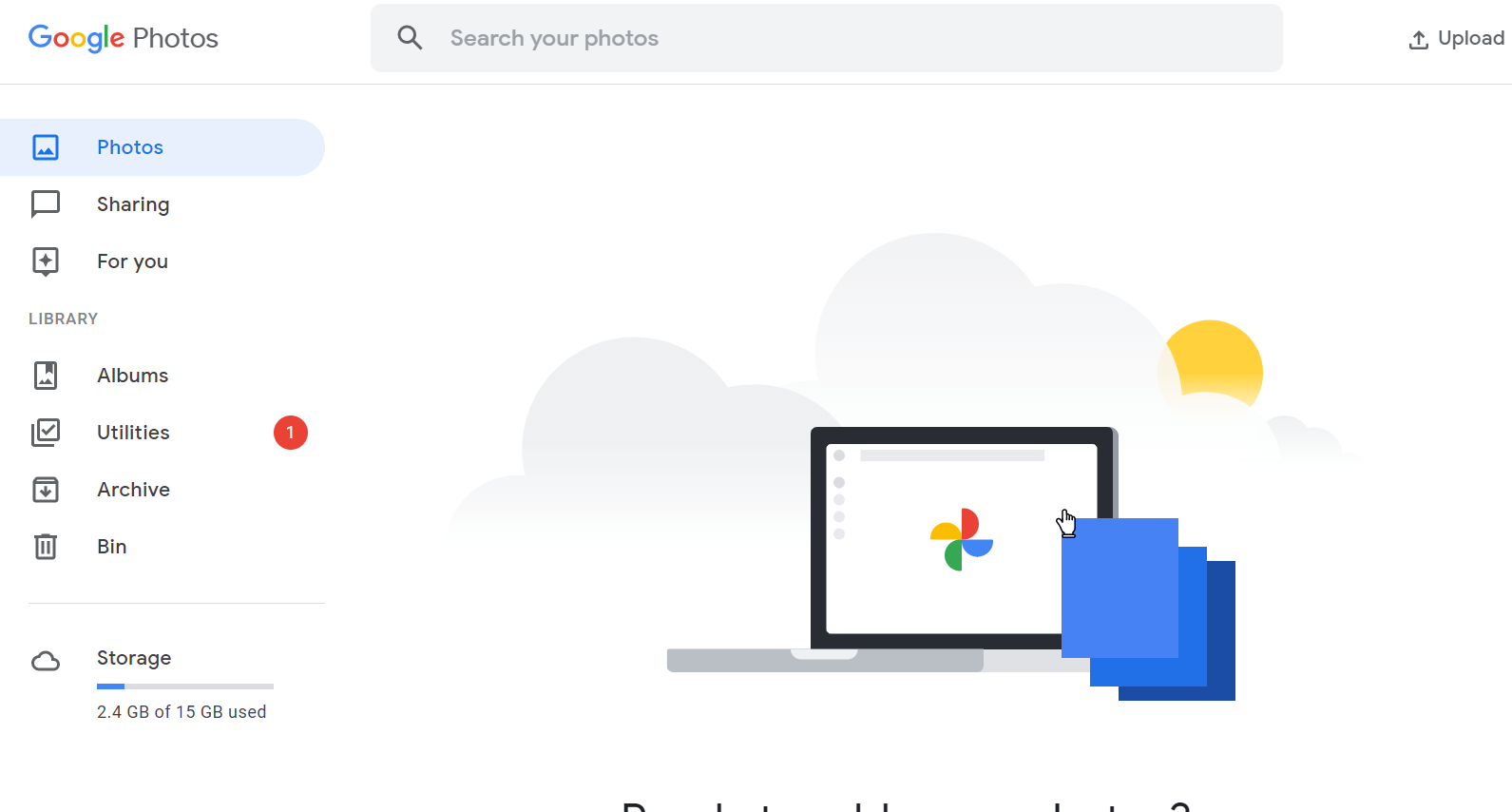

D. Después de tocar Cargar, seleccione Computadora de la lista de opciones y siga el proceso seleccionando la ubicación adecuada donde las fotos se guardan localmente.
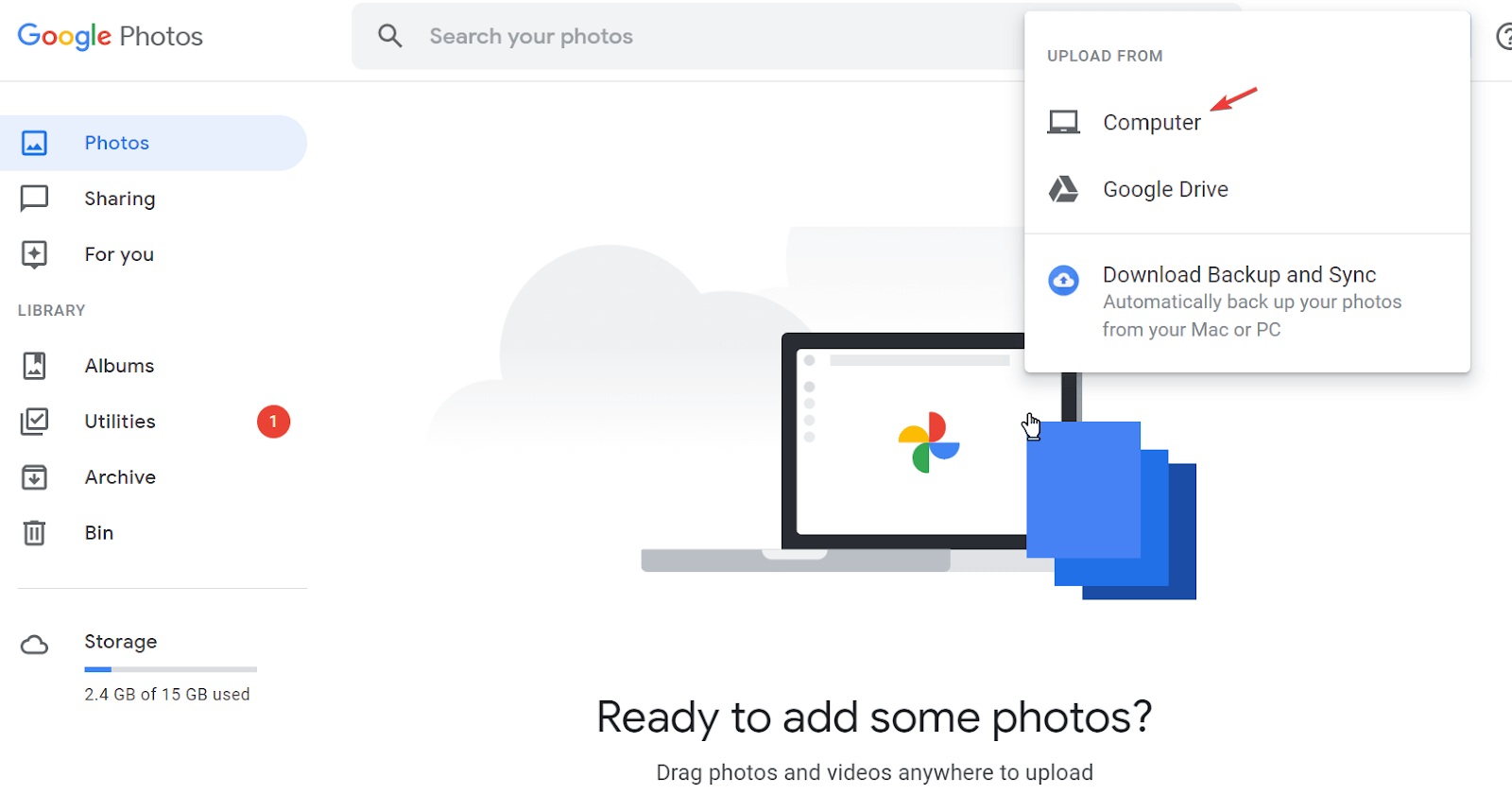
E. Una vez que haya seleccionado las fotos de las que desea hacer una copia de seguridad, deje que se complete el proceso de carga y, en unos minutos, se realizará una copia de seguridad de todas esas fotos en Google Photos. ¡¡Simple como eso!!
Tenga en cuenta que existe una alta probabilidad de que sus dispositivos iOS tengan algunas fotos duplicadas o idénticas en toda la colección de fotos. Ahora, cargar y hacer copias de seguridad de fotos idénticas cubrirá un espacio innecesario y es por eso que necesita segregar las idénticas y únicas. Al hacerlo, se cargarán y crearán una copia de seguridad de las fotos que no son idénticas, ni en su dispositivo ni en el sistema.
Es por eso que usaremos una de las herramientas perfectas de Systweak que le permite encontrar imágenes duplicadas y eliminarlas en segundos; Fotos duplicadas Fixer Pro .
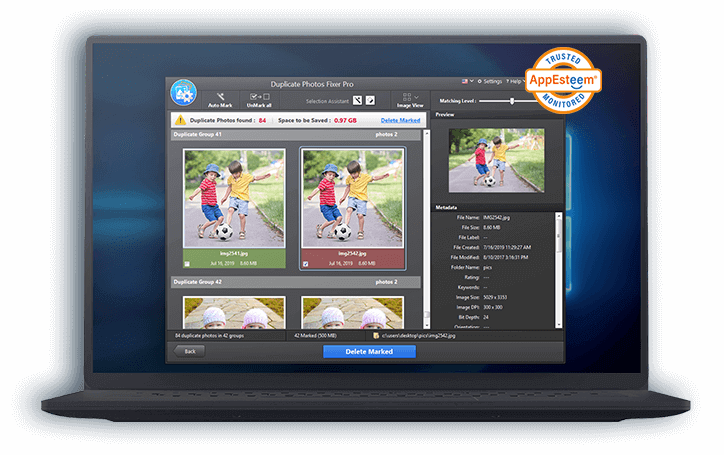
Haga clic aquí para descargar Duplicate Photos Fixer Pro
Duplicate Photos Fixer Pro es la solución definitiva para encontrar esas imágenes idénticas en su colección de fotos de iOS. Desde escanear sus dispositivos internos y externos en busca de duplicados hasta marcarlos automáticamente para eliminarlos del sistema, es un proceso de eliminación de duplicados que ahorra tiempo. Y, en última instancia, recuperará el espacio de almacenamiento innecesario que ocupaban los idénticos. Además, Duplicate Photos Fixer Pro muestra los resultados por grupos, lo que significa que detecta esos duplicados y los clasifica en grupos para que pueda conservar los mejores y eliminar el resto.
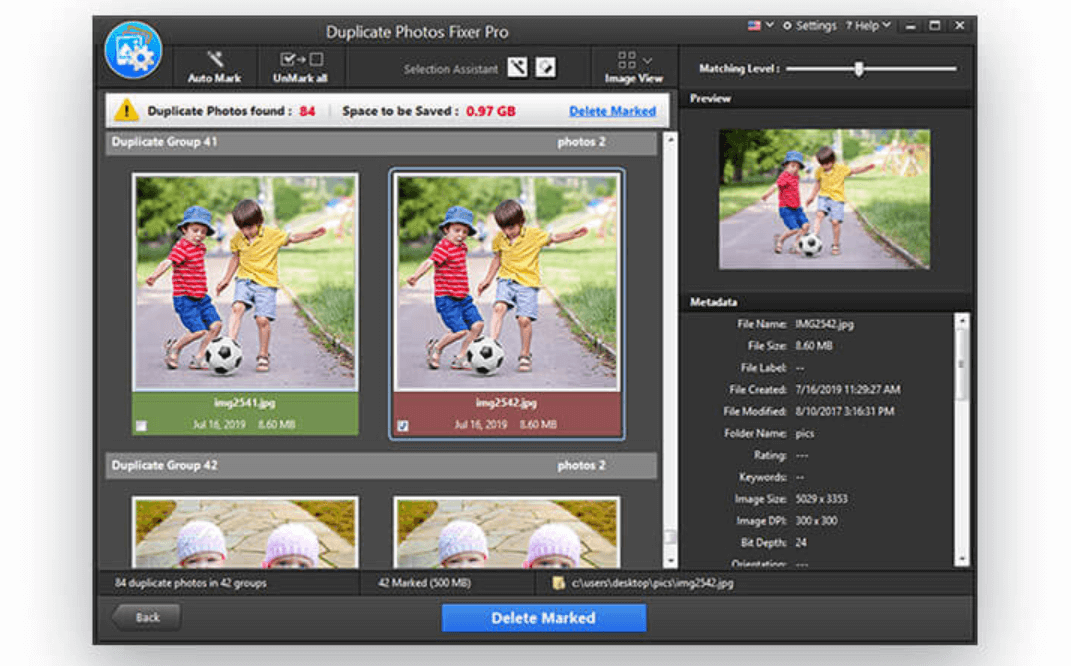
Dado que estamos hablando de escanear las fotos del iPhone mientras las transfiere al sistema, Duplicate Photos Fixer Pro es totalmente compatible con MacOS y Windows OS. Entonces, independientemente del sistema operativo que esté utilizando, comience a usar esta poderosa herramienta para eliminar duplicados y cargar los únicos en Google Photos como se muestra a continuación:
A. Visite el sitio web oficial o la App Store respectiva para descargar Duplicate Photos Fixer Pro en el sistema.
B. Siga el proceso de instalación exitosa y luego inicie la herramienta para iniciar el proceso de eliminación de duplicados.
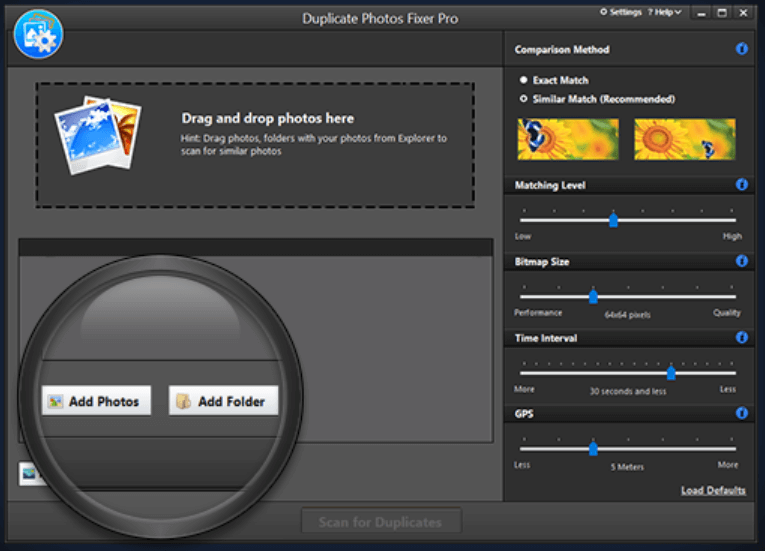
C. Como puede ver arriba, proporcione a la herramienta una ubicación donde se hayan almacenado las fotos del iPhone (puede ser un dispositivo interno o externo).
D. Después de hacerlo, Duplicate Photos Fixer pro comenzará a escanear la carpeta o los archivos específicos para encontrar fotos duplicadas (los métodos de comparación se enumeran como se muestra en la captura de pantalla anterior, modifíquelos como desee para obtener resultados).
E. Una vez que se hayan configurado los métodos de escaneo o comparación, comience el escaneo y en unos segundos se le presentarán fotos exactas, similares o parecidas en la pantalla (el tiempo varía según la cantidad de archivos).
F. Revíselos desplazándose hacia abajo y dado que la herramienta tiene habilitada la opción de marcado automático, toque el botón Eliminar marcado y listo. Adiós a esos archivos duplicados. ¡¡Simple como eso!!
2. Cree una copia de seguridad en línea de las fotos del iPhone en la computadora
R. Dado que estamos hablando de crear una copia de seguridad en línea de las fotos del iPhone , primero esas imágenes deben descargarse en el sistema desde iCloud.
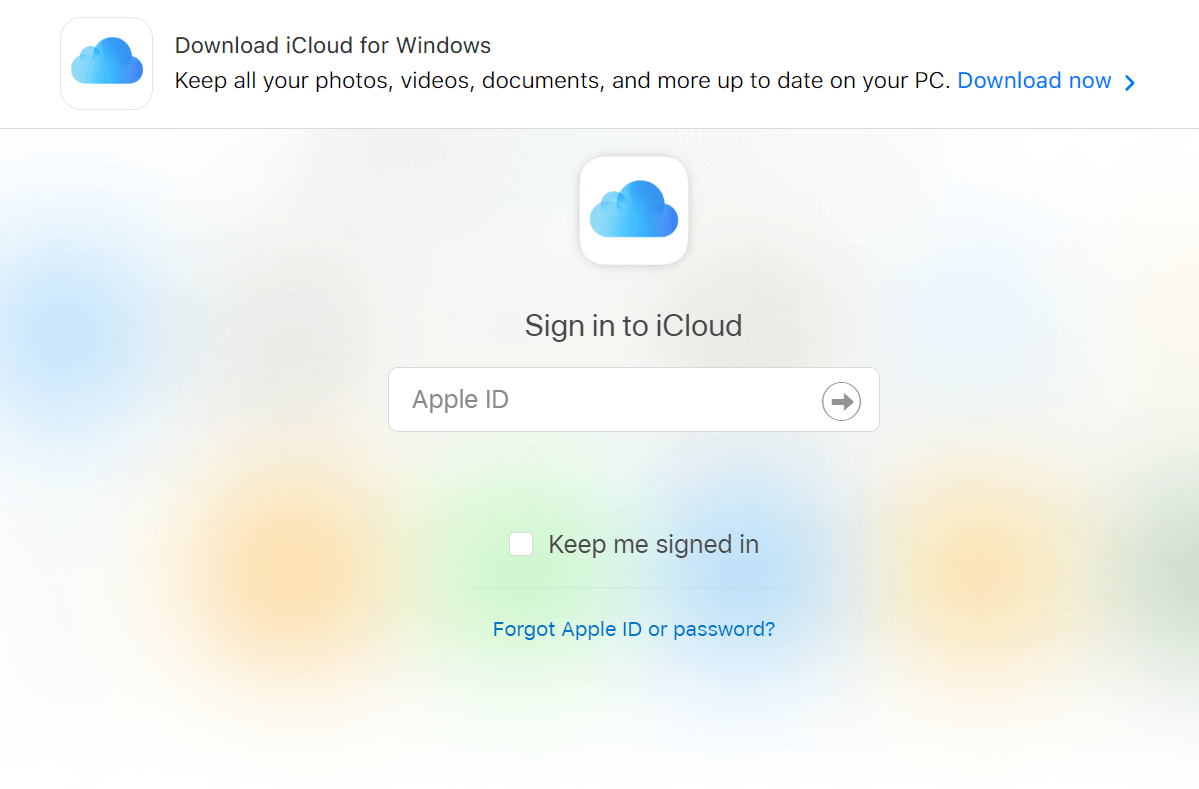
B. Inicie sesión (si aún no lo ha hecho) y comience a elegir fotos y videos específicos de iCloud de los que desea crear una copia de seguridad en Google Photos.
C. Publique la selección, debe tocar el botón Descargar en la parte superior derecha de la pantalla de iCould.
D. El formato del archivo descargado será ZIP o Archive que deberá extraer en su sistema.
E. Después de la extracción exitosa, visite el sitio web de Google Photos en su sistema, toque el botón Cargar y siga los pasos correspondientes. Todos sus videos seleccionados y fotos de iPhone se han cargado en Google Photos con éxito. ¡Voila!
Terminando
Desde sus documentos hasta contactos y archivos multimedia, todo debe ser respaldado correctamente porque no sabe cuándo puede perderlos. Muchos programas (incluidos los integrados) ofrecen copias de seguridad de datos en tiempo real; sin embargo, a veces es mejor verificar de vez en cuando. Aquí hablamos sobre cómo hacer una copia de seguridad de las fotos del iPhone en las fotos de Google de la manera más fácil posible, incluso sin conexión y en línea. Adicionalmente. Tienes una poderosa herramienta para encontrar los duplicados en la colección de fotos de iPhone y eliminarlos en segundos, Duplicate Photos Fixer Pro.
Así que explore todas las formas de crear copias de seguridad de fotos de iPhone en Google Photos, sin embargo, elimine los duplicados, ya que pueden ocupar espacio innecesario en la nube.
Siguiente lectura
¿Por qué es necesario eliminar archivos duplicados?
¿Qué tan seguro es eliminar archivos duplicados en Windows 10?